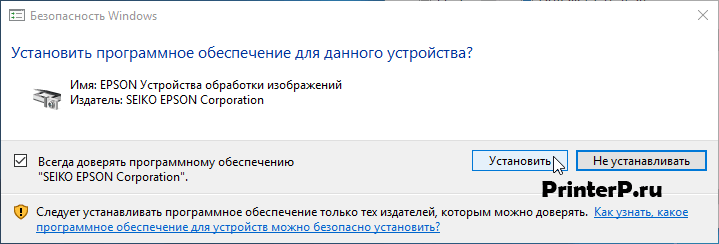- Драйвер для Epson Perfection 1670
- Установка драйвера в Windows 7
- Epson Perfection 1670 Photo
- Downloads
- Drivers
- Scanner Driver and EPSON Scan Utility v3.04A
- Scanner Driver and EPSON Scan Utility v3.04A
- Utilities
- Epson Event Manager v3.11.53
- Epson Perfection 1670 Photo
- Downloads
- Drivers
- Scanner Driver and EPSON Scan Utility v3.04A
- Utilities
- Epson Event Manager v3.11.53
- Epson Scan ICM Color Profile Module Update v1.20
- Драйвер для Epson Perfection 1670 Photo
- Инструкция по установке драйвера в Windows 10
- Драйвер для Epson Perfection 1670
- Как установить драйвер в Windows 10
Драйвер для Epson Perfection 1670
Epson Perfection 1670
Windows 2000/XP/Vista/7
Установка драйвера в Windows 7
В поисках драйверов для сканера Epson Perfection 1670 (а также информации по их установке) можно «перелопатить» массу сомнительных сайтов, а можно зайти на наш сайт и скачать необходимые драйвера для данного сканера и ряда других устройств. После этого ознакомиться с подробной инструкцией, в которой пошагово и со скриншотами будет описано каждое необходимое от пользователя действие для правильной установки необходимого драйвера.
Что же касается Epson Perfection 1670, то после скачивания файла его следует распаковать. Просто кликните по нему два раза левой клавишей мыши и в появившемся окне нажмите «ОК».
Запустится утилита установки драйвера. Жмите «Далее» и продолжайте.
Откроется окно с Лицензионным соглашением. Ознакомьтесь с ним и примите его, сделав пометку в соответствующей строке. Жмите «Далее».
В следующем окне следует нажать кнопку «Установить», не забыв при этом отметить пункт «Всегда доверять программному обеспечению…».
Утилита выполнит установку (обычно это занимает несколько секунд), оповестит вас о ее успешном завершении, после чего нужно будет подсоединить сканер к компьютеру, сделав это так, как указано в документации к устройству.
Если вы все сделали правильно, сканер будет определен системой, а вы сможете начать работу.
Epson Perfection 1670 Photo
Downloads
Downloads not available on mobile devices.
Drivers
Scanner Driver and EPSON Scan Utility v3.04A
This self-extracting file contains the EPSON Scan Utility and Scanner Driver (TWAIN) v3.04A.
Note: Windows XP users: When you see the «Hardware Warning» screen, click «Continue Anyway».
Windows 2000 users: When you see the «Digital Signature Not Found» screen, click «Yes».
Windows Vista users: When you see the Windows Security dialog screen, click «Install this driver software anyway».
Windows 7 32-bit, Windows 7 64-bit, Windows XP 32-bit, Windows XP 64-bit, Windows Vista 32-bit, Windows Vista 64-bit, Windows 2000, Windows 98, Windows Me
Scanner Driver and EPSON Scan Utility v3.04A
- 02/15/07
- 20.03 MB
- epson12204.exe
This file contains the Scanner Driver and EPSON Scan Utility v3.04A.
Windows 10 32-bit, Windows 8.1 32-bit, Windows 8 32-bit, Windows 7 32-bit, Windows Vista 32-bit
Utilities
Epson Event Manager v3.11.53
This file contains the Epson Event Manager Utility v3.11.53.
This utility allows you to activate the EPSON Scan Utility from the control panel of your Epson model.
Note: The EPSON Scan or Epson Scan 2 Utility must be installed prior to using this utility.
Windows 10 32-bit, Windows 10 64-bit, Windows 8.1 32-bit, Windows 8.1 64-bit, Windows 8 32-bit, Windows 8 64-bit, Windows 7 32-bit, Windows 7 64-bit, Windows XP 32-bit, Windows XP 64-bit, Windows Vista 32-bit, Windows Vista 64-bit
This file applies to numerous Epson products and may be compatible with operating systems that your model is not.
** By downloading from this website, you are agreeing to abide by the terms and conditions of Epson’s Software License Agreement.
Epson Perfection 1670 Photo
Downloads
Downloads not available on mobile devices.
Drivers
Scanner Driver and EPSON Scan Utility v3.04A
This self-extracting file contains the EPSON Scan Utility and Scanner Driver (TWAIN) v3.04A.
Note: Windows XP users: When you see the «Hardware Warning» screen, click «Continue Anyway».
Windows 2000 users: When you see the «Digital Signature Not Found» screen, click «Yes».
Windows Vista users: When you see the Windows Security dialog screen, click «Install this driver software anyway».
Windows 7 32-bit, Windows 7 64-bit, Windows XP 32-bit, Windows XP 64-bit, Windows Vista 32-bit, Windows Vista 64-bit, Windows 2000, Windows 98, Windows Me
Utilities
Epson Event Manager v3.11.53
This file contains the Epson Event Manager Utility v3.11.53.
This utility allows you to activate the EPSON Scan Utility from the control panel of your Epson model.
Note: The EPSON Scan or Epson Scan 2 Utility must be installed prior to using this utility.
Windows 10 32-bit, Windows 10 64-bit, Windows 8.1 32-bit, Windows 8.1 64-bit, Windows 8 32-bit, Windows 8 64-bit, Windows 7 32-bit, Windows 7 64-bit, Windows XP 32-bit, Windows XP 64-bit, Windows Vista 32-bit, Windows Vista 64-bit
Changes to your firewall or security software may be needed to ensure this software isn’t being blocked.
This file applies to numerous Epson products and may be compatible with operating systems that your model is not.
Epson Scan ICM Color Profile Module Update v1.20
This self-extracting file contains the ICM Color Profile Module Update v1.20 for Windows XP, XP 64-bit, Vista 32-bit and Vista 64-bit.
This update corrects possible issues with Epson’s ICM color profiles when used with Adobe’s Color Management Module (CMM). Please view the ICM Updater bulletin (PSB.2008.07.001) for additional information.
Windows XP 32-bit, Windows XP 64-bit, Windows Vista 32-bit, Windows Vista 64-bit
** By downloading from this website, you are agreeing to abide by the terms and conditions of Epson’s Software License Agreement.
Драйвер для Epson Perfection 1670 Photo
Epson Perfection 1670 Photo
Windows 10 / 8 / 8.1 / 7 / Vista / XP
Размер драйвера: 20 MB
Разрядность: x32 и x64
Windows 10 / 8 / 8.1 / 7 / Vista / XP — Scan Utility
Размер драйвера: 19 MB
Разрядность: x32 и x64
Инструкция по установке драйвера в Windows 10
Скачать драйвер Epson Perfection 1670 Photo для подключения сканера можно по ссылке с нашего сайта. Загруженный дистрибутив необходимо запустить на компьютере, и взаимодействуя с «Мастером настройки», выполнить инсталляцию и настройку программного обеспечения. Делается это в несколько этапов, каждый из которых подробно рассмотрим ниже.
Для начала нужно извлечь установщик из скачанного архива. Делается это нажатием кнопки Setup.
Установщик предложит загрузить программное обеспечение на компьютер. Для продолжения нажмите «Далее».
Продукт лицензионный, поэтому для продолжения установки нужно принять положения пользовательского соглашения. В этом окне отметьте галочкой строчку «Я принимаю все положения данного Лицензионного соглашения», и нажмите «Далее».
В открывшемся окне укажите модель сканера, для которого устанавливается драйвер. Для подтверждения выбора нажмите «Отмена» (ошибка разработчиков).
Поставьте флажок в пункте «Всегда доверять программному обеспечению разработчика». Запустите процесс инсталляции кнопкой «Установить».
Дождитесь завершения установочного процесса и закройте программу, нажав кнопку «Готово». После этого нужно подключить сканер к компьютеру, и можно приступать к работе.
Драйвер для Epson Perfection 1670
Windows XP / Vista / 7 / 8 / 8.1 / 10
Варианты разрядности: x32/x64
Размер драйвера: 20 MB
Нажмите для скачивания: Epson Perfection 1670 + обновление (установка после основного драйвера, который можно скачать нажав на первую ссылку)
Как установить драйвер в Windows 10
Все больше и больше пользователей выбирают сканирующую технику от EPSON для использования дома и в малых офисах. Этому способствует невысокая цена и богатый функционал устройств. Немаловажна также и простота установки при подключении нового сканера к компьютеру – требуется всего-то установить программу-драйвер.
В первую очередь, необходимо перейти по гиперссылкам, размещенным в начале материала, чтобы скачать драйвера для сканера Epson Perfection 1670. После скачивания в системной папке «Загрузки» можно будет обнаружить дистрибутив в формате *zip, который потребуется разархивировать при помощи средств, встроенных в Windows или при помощи удобной программы 7ZIP.
После запуска установщика подтверждаем намерение о продолжении установки, для чего жмем «Далее».
Важный шаг – это ознакомление с основными пунктами лицензионного договора на использование программ и интеллектуальной собственности фирмы изготовителя. Ставим галочку в пункте согласия с условиями и переходим «Далее».
Ждем, пока программа завершит копирование новых файлов, а также установку и настройку устройства (не забываем перед этим подключить сканер кабелем из комплекта).
После этого будет необходимо нажать «Готово».